マイページについて
マイページとは
マイページのアカウントを作成していただくと、駿河屋をより便利にご利用いただけます。
メールアドレス(アカウント)やパスワードでサインインすることにより、ご注文や買取の手続きを簡単に行うことができます。
※アカウントを作成しなくてもサイトはご利用いただけます。
マイページの機能
ご注文や買取の手続きを簡単に!
アカウントを作成していただければ、ご注文や買取の手続きの際に住所や氏名などを入力する手間が省けます。
複数のお届け先を登録できます!
お届け先や郵便局留めの登録が出来るので、この荷物は会社、この荷物は郵便局留めで、など簡単に選ぶことが出来ます。
入荷お知らせメールが届く!
品切れ商品を入荷待ちリストに入れておくと、入荷した際にお知らせメールが届きます。
商品のプッシュ通知と速報メールが届く!
お好みの商品カテゴリを登録しておくと、その商品カテゴリのプッシュ通知と速報メールが届きます!
お気に入りリストが作成できます!
気になる商品を複数のリストで管理することが可能です。
ショッピングカートのクロスデバイス対応!
同一アカウントならPCやスマホでのクロスデバイスに対応し、例えば外出先でチェックした商品を家に帰ってじっくり検討するといったことも可能に!
注文状況・売却状況が確認出来る!
マイページ登録していただくと、商品の発送状況や買取状況など現在の状況や履歴が確認出来ます。
ショップレビューができる!
商品発送の3日後より、ご注文詳細から商品の状態や配送についてのご感想など、お取引きに関するレビューの投稿が可能です。
※発送前やキャンセルとなったご注文にはご投稿をいただけません。
マイページについて
新規登録
新しくアカウントを作成するには、メールアドレスやお名前、ご住所などの登録が必要です。 以下の手順に沿いご登録ください。
1.「マイページ」をクリック
ページ右上の「マイページ」をクリックし、「サインイン」ページへ。

2.新規登録フォームへ移動
「新規アカウントの作成」をクリックし、新規登録フォームへ。

3.新規登録フォームへ必要事項を入力
プライバシーポリシーをご確認いただき、アカウントとして使用するメールアドレス、お客様のお名前やご住所などフォームへ入力ください。
4.マイページサービス利用規約を確認
利用規約をお読みいただき、同意いただける場合は「はい」をクリックしてください。
5.登録内容の確認
入力した登録内容をご確認ください。内容に間違いがなければ「はい」をクリックしてください。間違いがありましたら「いいえ」をクリックし、前のページへ戻り修正をしてください。
6.メールの確認
登録されたメールアドレスに確認メールが送信されます。メールに記載されているURLをクリックし、確認処理を完了してください。
※24時間以内に確認処理を行うようお願いします。
7.登録完了
アカウント登録が完了しました。
登録情報の変更について
お客様情報として登録されている住所や電話番号などの変更が出来ます。
※新規登録時に使用したメールアドレス(アカウント)は「アカウント変更」から修正出来ます。
※お届け先の住所変更は「お届け先確認・変更」から変更出来ます。
※現在取引中の場合、マイページの情報を変更してもご注文時の情報は変更となりません。
お手数ではございますが、別途ご連絡いただきますよう、よろしくお願い致します。
1.「登録情報確認・変更」より登録情報を変更する
マイページ内「登録情報確認・変更」の「内容を変更する」をクリックしてください。
2.登録情報確認・変更フォームの内容を修正、変更
フォームに入っている内容を修正したら「変更する」をクリックしてください。
※変更しない場合は「変更しない」をクリックしてください。修正前の内容へ戻ります。
3.入力内容の確認
修正した内容で変更してよろしければ「変更する」をクリックしてください。訂正する場合は「変更しない」をクリックし、入力フォームへ戻ってください。
4.登録情報変更完了
登録情報の変更が完了しました。
メールアドレス(アカウント)変更について
新規登録時にアカウントとして登録したメールアドレスの変更が出来ます。
※現在取引中の場合、マイページの情報を変更してもご注文時の情報は変更となりません。
お手数ではございますが、別途ご連絡いただきますよう、よろしくお願い致します。
1.「アカウント変更」フォームに入力
マイページ内「アカウント変更」ページにて、新しいメールアドレスを入力し「変更する」を押してください。
2.メールの確認
変更後のメールアドレスに確認メールが送信されます。メールに記載されているURLをクリックし変更前のメールアドレスでログインを行って確認処理を完了してください。アカウント変更完了の通知は新旧のメールアドレスに送られます。
※24時間以内に確認処理を行うようお願いします。
パスワード変更について
登録したパスワードの変更が出来ます。
1.「パスワード変更」フォームに入力
マイページ内「パスワード変更」ページにて、新しいパスワードを入力し「変更する」を押してください。
2.パスワード変更完了
パスワードが変更されました。
セキュリティについて
駿河屋ではセキュリティ向上の為、二段階認証及び、外部ログイン連携(Google、Facebook、Apple)を推奨しています。
二段階認証(または外部ログイン連携利用)を有効にすることで、第三者による不正ログインを防止することができます。
セキュリティから二段階認証を有効にする
外部ログイン連携を設定する
※外部ログイン連携をご利用される場合はそれぞれのサービスのセキュリティ設定をしっかり行って下さい。
お届け先の変更・追加について
お客様情報の住所以外に商品のお届け先を登録したり、内容の変更や削除ができます。また郵便局留めで荷物を受け取りたい方は、局留の情報を登録出来ます。
※現在取引中の場合、マイページの情報を変更してもご注文時の情報は変更となりません。
お手数ではございますが、別途ご連絡いただきますよう、よろしくお願い致します。
お届け先の追加
1.「お届け先確認・変更」の「お届け先追加」をクリック
マイページ内の「お届け先確認・変更」内の「お届け先追加」をクリックしてください。
2.「宛先追加入力」か「局留追加入力」を選択
お届け先の住所を追加する場合は「宛先追加入力」を、局留の郵便局情報を登録する場合は「局留追加入力」を選択してください。
3.必要事項を入力
選択した追加項目の必要事項を入力し、「追加する」をクリックしてください。
4.内容確認
お届け先の内容を確認し、よろしければ「追加する」をクリックしてください。
5.お届け先の追加完了
お届け先の追加が完了しました。
お届け先の変更
1.「お届け先確認・変更」の「変更」をクリック
マイページ内「お届け先確認・変更」にて、変更したいお届け先を選び、「変更」ボタンをクリックしてください。
2.内容を変更
お届け先または局留の登録されている内容を変更し、「変更する」をクリックしてください。変更をやめる場合は「変更しない」をクリックしてください。
3.内容を確認
変更した内容を確認し「変更する」をクリックしてください。
4.変更完了
お届け先または局留の内容変更が完了しました。
お届け先の削除
1.「お届け先確認・変更」の「削除」をクリック
マイページ内「お届け先確認・変更」にて、変更したいお届け先を選び、「削除」ボタンをクリックしてください。
2.削除内容を確認
削除するお届け先内容を確認し、削除してよろしければ「削除する」をクリックしてください。
3.削除完了
お届け先または局留の削除が完了しました。
入荷待ちリスト・入荷リストについて
品切れの商品を入荷待ちリストに入れておくと、入荷した際にマイページやメールにてお知らせします。
品切れ商品を入荷待ちリストに入れる
検索結果、または品切れ商品の詳細ページにて、「入荷待ちリストに追加」をクリックすると、マイページの入荷待ちリストへ追加されます。
※商品の検索結果にて「品切れ表示」を「on」にすると、在庫がない商品も表示することが出来ます。
商品が入荷した場合
入荷待ちリストから商品が削除され、入荷リストに商品が表示されます。入荷リストより、カートに商品を入れることが出来ます。
入荷後売り切れになった商品を、もう一度入荷待ちリストに入れる
入荷リストにて「在庫切れ」になった商品は、「再入荷通知をする」をクリックすると、再度入荷待ちリストへ入れることが出来ます。
入荷お知らせメール
入荷待ちリストに入れた商品が入荷した際に、メールにてお知らせします。
1.マイページメニューの「登録情報確認・変更」にて「入荷お知らせメール」の「パソコンへ送る」または「携帯メールへ送る」のチェックを入れてください。
※パソコン、携帯メールの両方へ送ることも可能です。
2.「パソコンメールアドレス」「携帯メールアドレス」に受け取りたいアドレスを入力し、「変更」ボタンをクリックしてください。 設定したアドレスに入荷お知らせメールが届きます。
お気に入りリストについて
気になる商品を複数のリストで管理することが可能です。
1、商品ページのお気に入りリストボタンをクリック
気になった商品があれば商品詳細ページあるお気に入りボタンをクリックすることで マイページのお気に入りリストに商品を追加することが可能です。

2、新規のお気に入りリストを作成
マイページTOPメニュー内のお気に入りリストから新規のお気に入りリストの作成が可能です。 新規でリストを作成する場合は「リストを追加する」を選択し お気に入りリストの名称を入力します。名称を入力し、「新規登録する」ボタンを選択すると 新規のお気に入りリストを作成することができます。
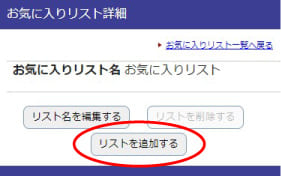
3、お気に入りリストを複数管理
マイページTOPメニュー内のお気に入りリストからお気に入りリストの管理が可能です。 リストを選択し、お気に入りリスト詳細から商品を別のお気に入りリストに移動させたり、 リストから商品を削除したり、商品をカートに入れたりすることが可能です。

速報について
駿河屋からのお知らせをメールとプッシュ通知にて受け取ることができます。
受信したいお知らせの内容は「速報カテゴリー確認・変更」ページにて下記の通り設定することができます。
受信できる情報の種類はマイページの「速報カテゴリー確認・変更」にて設定
マイページの「速報カテゴリー確認・変更」を更新いただくことで、プッシュ通知と速報メールへ届くお知らせの種類を変更することができます。
※ご不要な情報はチェックを外す事で受信されなくなります。
設定方法は下記を参照してください。
1.速報カテゴリー確認・変更を開く
マイページの「速報カテゴリー確認・変更」を開き、「内容を変更する」ボタンを押下してください。

2.受信内容を選択する
①「種類」「趣向」「アダルト」「速報タイプ」チェックボックスへ受信したい情報にチェックを入れてください。
<「速報タイプ」チェックボックスについて>
・セール・キャンペーン情報を受け取る:「種類」「趣向」「アダルト」のどれかにチェックを入れた上で、こちらへチェックを入れることで該当カテゴリーのセール情報やキャンペーン情報を受け取ることができます。
・近隣店舗情報を受け取る:マイページに登録いただいている住所の近隣店舗に関する情報を受け取ることができます。
・その他各種お知らせを受け取る:求人情報やその他のお知らせ事項を受け取ることができます。
②「変更する」ボタンを押下してください。

届いた通知は「速報一覧」ページでも確認することができます。

登録クレジットカード確認・削除について
1.登録クレジットカード番号確認
登録済のクレジットカードの一覧が表示されます。 クレジットカード番号は安全のため、一部非表示となっております。
2.登録クレジットカード削除
削除したいクレジットカード番号を確認し、右端の「削除」をクリックしてください。
3.削除確認
削除したいクレジットカード番号が表示され「削除します」をクリックしてください。
4.削除完了
登録済のクレジットカード番号が削除されました。
アカウント削除
アカウントを削除(登録解除)しますと、アカウントサービスを受けることはできなくなります。削除されますと、過去の履歴は一切消失されます。 再度ご登録いただいた際には新規アカウントとしてみなされますのでご注意ください。
1.パスワードの入力
登録済のクレジットカードの一覧が表示されます。 マイページ内「アカウント削除」にてパスワードを入力し、「アカウント削除」をクリックしてください。
2.再確認
「削除してよろしいですか?」と再度確認が出ます。削除する場合は「はい」を、削除をやめる場合は「いいえ」をクリックしてください。
3.削除完了
アカウントの削除が完了しました。
生年月日の設定について
お客様が売却を行う際に生年月日の設定が必要となります。 一部デバイスにおいては生年月日の設定がない場合、表示に制限がかかる場合がございます。
よくあるご質問
登録したが、確認メールが届かない
登録されたメールアドレスが間違っている可能性があります。ご確認いただき、もう一度マイページの登録をお願いします。 また携帯のメールアドレスで登録された場合、迷惑メール対策等を行っている方は、こちらからのメールが届かない場合があります。 お手数ですが、設定を解除するか、「suruga-ya.jp」を受信可能ドメインに設定してください。 ※設定方法等は各携帯会社へお問合わせください。
マイページにログイン出来ない。
マイページにログイン出来ない場合、以下の状況が考えられます。
・登録後に送信される確認メールの処理が行われていない
登録されたメールアドレスに確認メールが送信されます。メールに記載されているURLをクリックし、確認処理を完了してください。
※24時間以内に確認処理を行うようお願いします。
・『cookie』がブロック(拒否)されている
ブラウザの設定で『cookie』がブロック(拒否)されているため、メールアドレスとパスワードを入力してもログインできず 入力画面に戻ってしまう場合があります。ブラウザの設定変更をお願いします。
登録した情報を変更したい
・メールアドレス(アカウント)を変更したい
マイページ内「アカウント変更」から変更できます。 詳しくは「メールアドレス(アカウント)変更について」をご確認ください。
・住所や電話番号を変更したい
マイページ内「登録情報確認・変更」から変更できます。 詳しくは「「登録情報の変更について」をご確認ください。
・お届け先・郵便局留を変更したい
マイページ内「お届け先・変更」から変更できます。 詳しくは「お届け先の変更・追加について」をご確認ください。
アカウントを削除したい
マイページ内「アカウント削除」から削除できます。
詳しくは「アカウント削除」をご確認ください。
パスワードを忘れてしまった
こちらから、メールアドレス(アカウント)を入力し送信ボタンをクリックしてください。 パスワード変更画面のURLを記載したメールが送られますので、ご確認いただき変更手続きを行ってください。 ※24時間以内に変更手続きを行わないと無効となります。
プッシュ通知と速報メールを解除したい
マイページへログインができなくなってしまった場合などに、プッシュ通知と速報メールを解除したいときはこちらからも申請が可能です。
マイページについて
マイページのアカウントを作成していただくと、駿河屋をより便利にご利用いただけます。 メールアドレス(アカウント)やパスワードでサインインすることにより、ご注文や買取の手続きを簡単に行うことができます。




 キャンペーン
キャンペーン 新入荷
新入荷 予約
予約 特集
特集 売りたい
売りたい お気に入り
お気に入り



